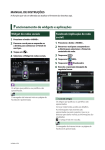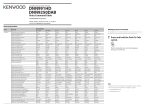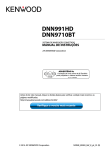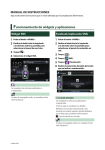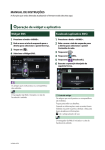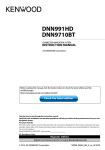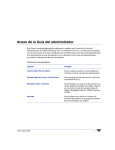Download Vista
Transcript
MANUAL DE INSTRUCCIONES Aquí se describen las funciones que se verán alteradas por la actualización del firmware. ññ Funcionamiento de widgets y aplicaciones Widget SNS Facebook (Aplicación SNS) 1 Pulse el botón <HOME>. 2 Deslice el dedo hacia la izquierda 1 Pulse el botón <HOME>. 2 Deslice el dedo hacia la izquierda o la derecha sobre la pantalla para seleccionar el panel de servicios. 3 Toque [ ]. 4 Seleccione el widget SNS. o la derecha sobre la pantalla para seleccionar el panel de contenido en red. 3 Toque [ ]. 4 Toque [ SNS]. (Facebook)]. 5 Toque [ 6 Realice la operación deseada del modo que se indica a continuación. 2 Se visualizan los artículos publicados o compartidos. Se abre el navegador web y se visualiza el sitio web Facebook. 2Lista de artículos Se visualizan los artículos publicados o compartidos. Al tocar aquí se visualizan los detalles. Mientras se muestra la información más reciente en la parte superior, podrá deslizarse por la lista para actualizar la información. : L ee el artículo en voz alta. Se abre el navegador web y se visualiza el sitio web Facebook. 14DNN-v1FW Facebook (navegador web) 1 Pulse el botón <HOME>. 2 Deslice el dedo hacia la izquierda o la derecha sobre la pantalla para seleccionar el panel de servicios. 3 Toque [ ]. 4 Seleccione el widget SNS. 5 Toque [ ]. 6 Introduzca la dirección de correo electrónico/teléfono y la contraseña. 7 Toque [Log In]. Ha iniciado sesión en el sitio web Facebook. Nota • Puede guardar el ID y la contraseña en el navegador web. Correo electrónico (aplicación SNS) 10Toque [Next] (Siguiente). 11Introduzca el servidor SMTP, el puerto y el tipo de seguridad. Muestra la pantalla para utilizar el correo electrónico (IMAP). Preparativos • Deberá disponer de una conexión a Internet mediante Wi-Fi. • Para utilizar un servicio de correo electrónico, se requiere la cuenta correspondiente. • Podrá utilizar una cuenta de usuario si ha accedido al sistema como Owner o como User. ÑÑRegistrar una cuenta 1 Pulse el botón <HOME>. 2 Deslice el dedo hacia la izquierda o la derecha sobre la pantalla para seleccionar el panel de contenido en red. 3 Toque [ ]. 4 Toque [ SNS]. (mail)]. 5 Toque [ 6 Toque [Sign in]. 7 Introduzca el correo electrónico y la contraseña. 8 Toque [Next] (Siguiente). 9 Introduzca el servidor IMAP, el puerto y el tipo de seguridad. 12Toque [Done] (Hecho). Widget Hoy Esta función se ha eliminado. Aplicación de planificación Esta función se ha eliminado. Widget de cuadro de resumen Esta función se ha eliminado. Búsqueda combinada de medios No se buscará Streaming Video. ññ Configurar Configuración del sistema DEMO Esta función se ha eliminado. ññ Aplicación de servicio de streaming Aplicación de navegador AV Esta es la aplicación recientemente añadida del navegador web especial para reproducir vídeo y audio de transmisión. ÑÑReproducir vídeo y audio 1 Seleccione el contenido que desea reproducir. Preparativos • Debe conectarse a Internet. 1 Pulse el botón <HOME>. 2 Deslice el dedo hacia la izquierda o la derecha sobre la pantalla para seleccionar el panel de contenido en red. 3 Toque [ 4 Toque [ 2 Reproduzca el contenido. ]. AV Browser] (Navegador AV). Se visualizan los iconos vinculados a sitios web. [ ] Se visualiza el portal que muestra los servicios de transmisión recomendados. [ ] Se visualiza la lista de etiquetas. 3 Pulse el botón <6> para regresar a la pantalla anterior. Nota • Las instrucciones anteriores son un ejemplo de funcionamiento. La operación real dependerá del servicio de transmisión. Aplicación de vídeo en streaming Esta función se ha eliminado. 1 Pulse el botón <HOME>. 2 Deslice el dedo hacia la izquierda o la derecha sobre la pantalla para seleccionar el panel de contenido en red. 3 Toque [ 4 Toque [ ]. Streaming Video]. ññ Funciones de los botones Nombre Función S, R (Vol) Ajusta el volumen. El volumen aumentará hasta 15 si mantiene [ R ] pulsado. HOME 6